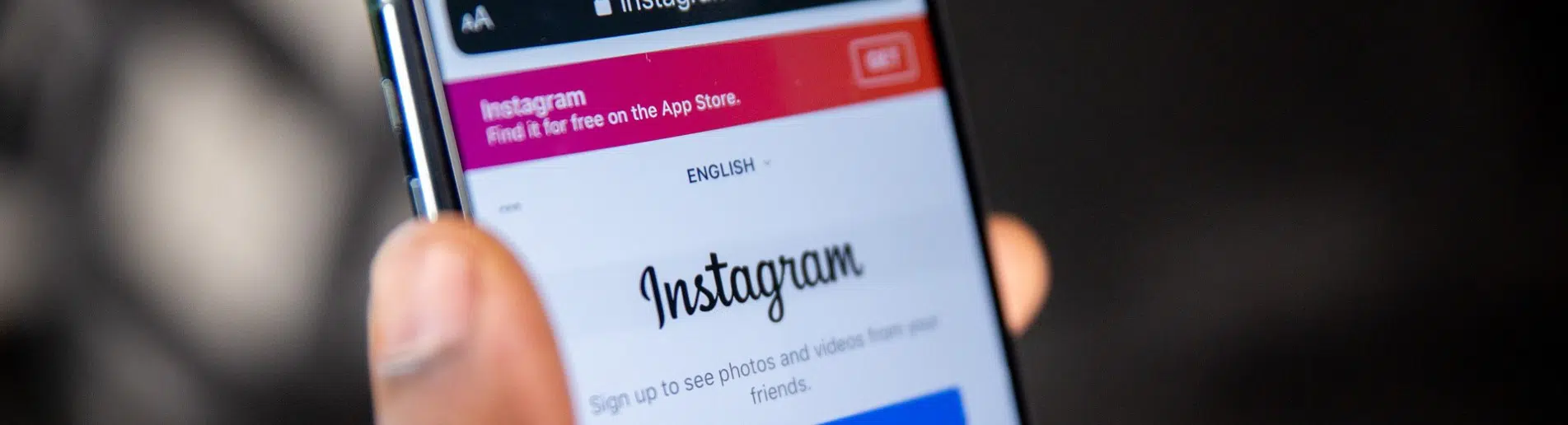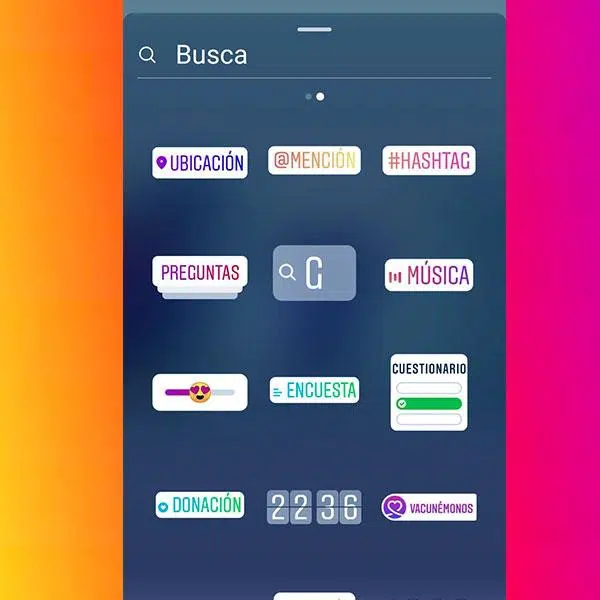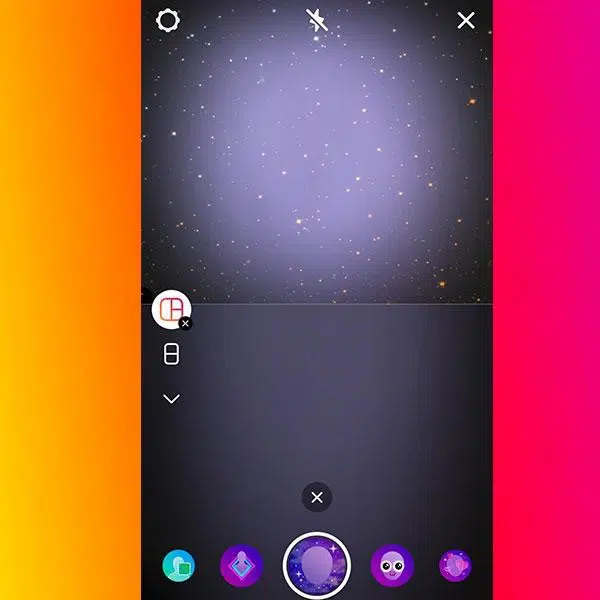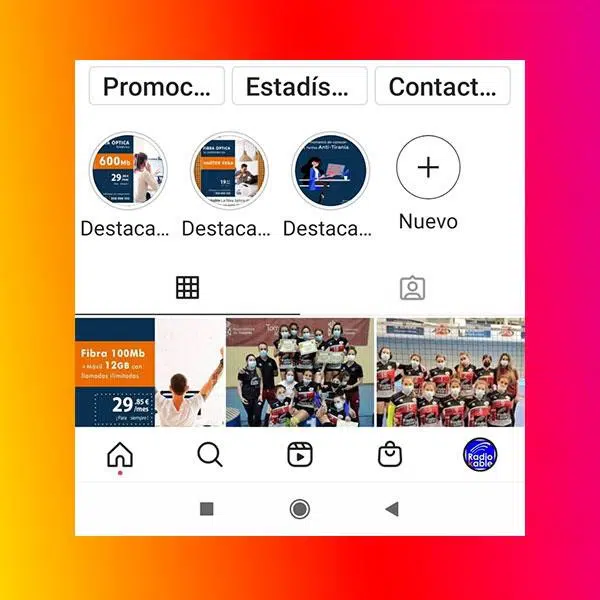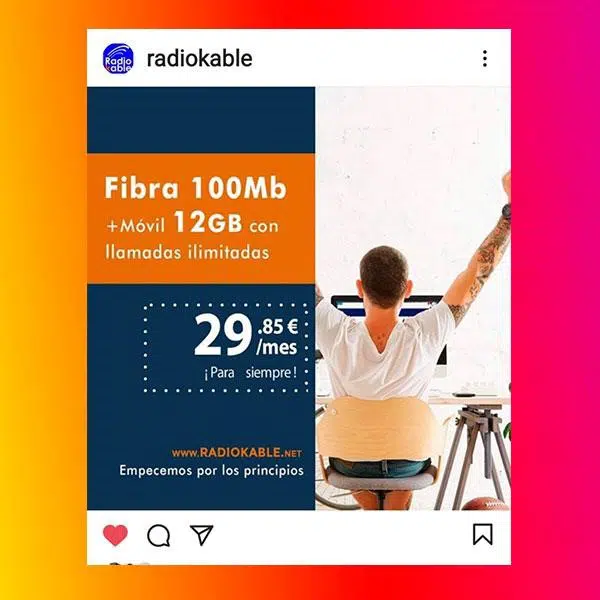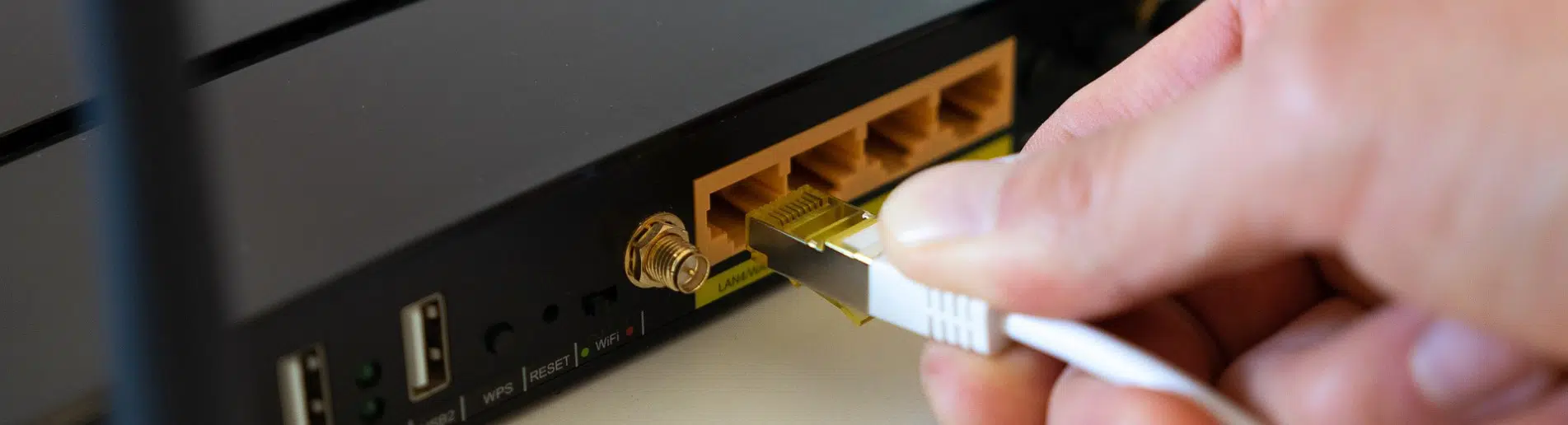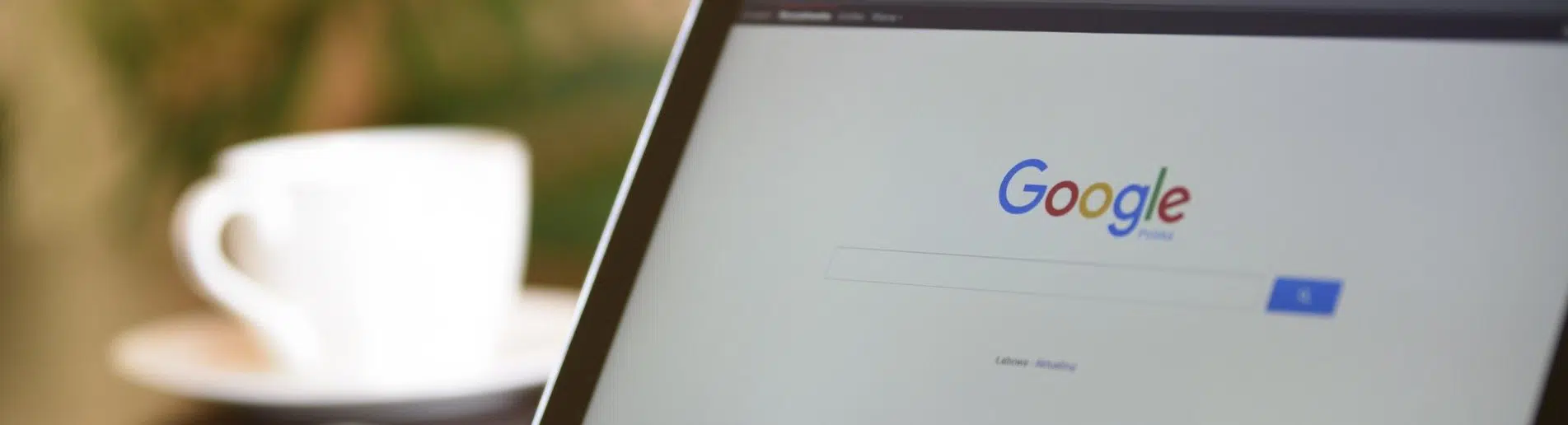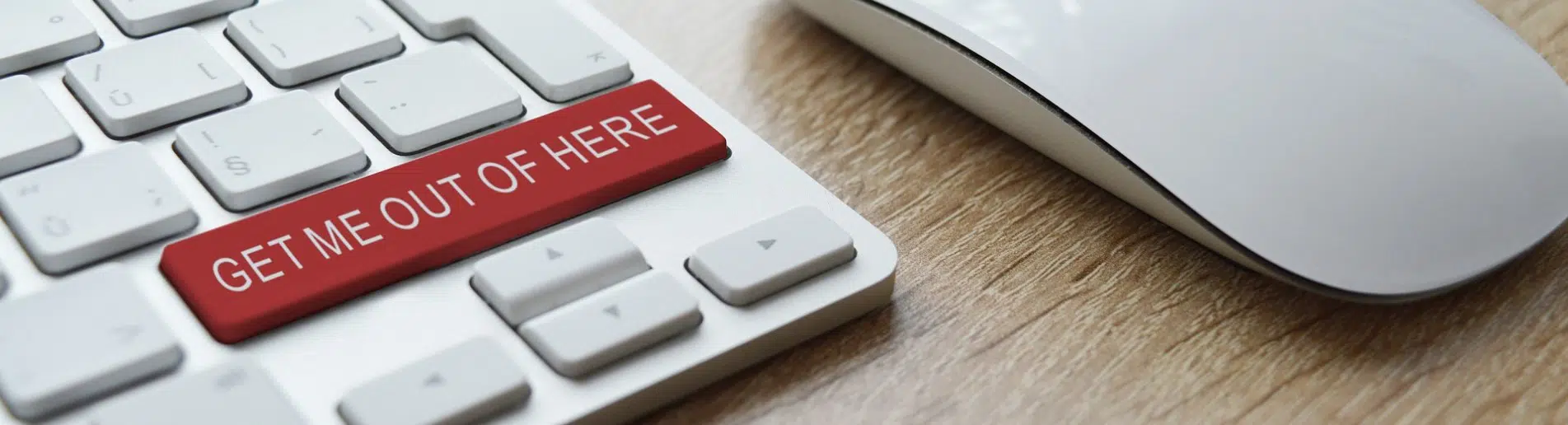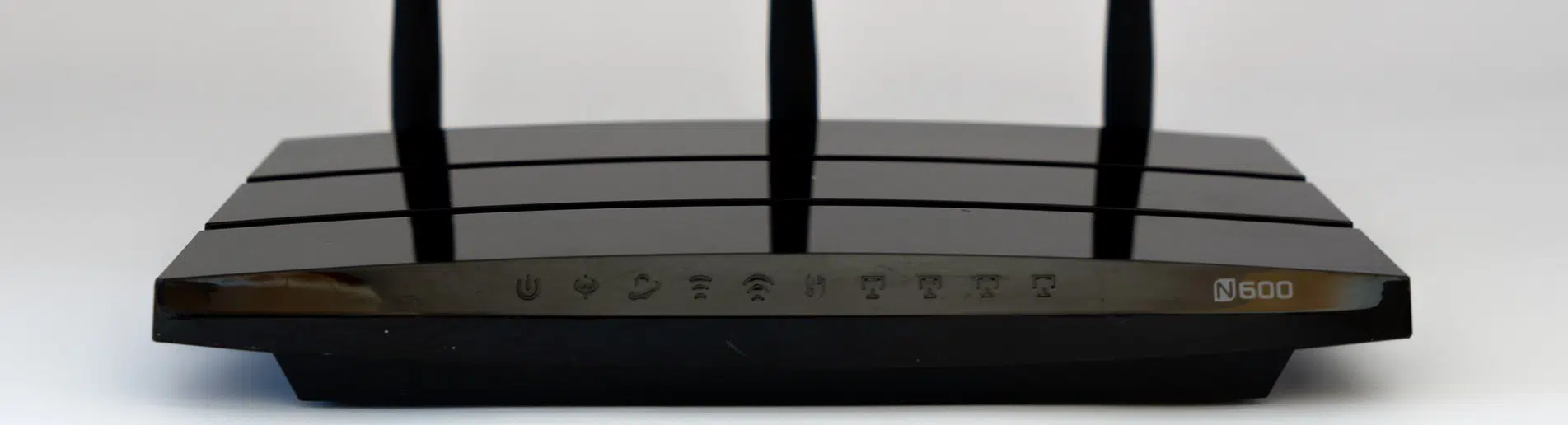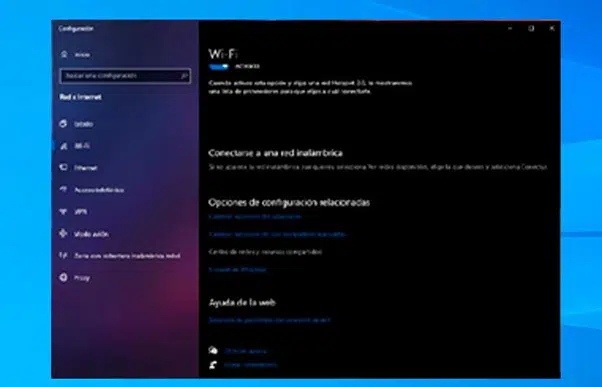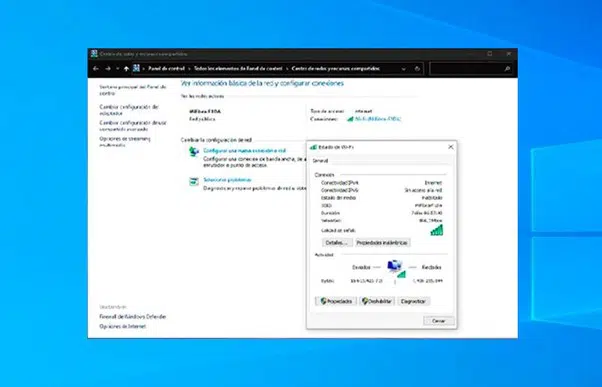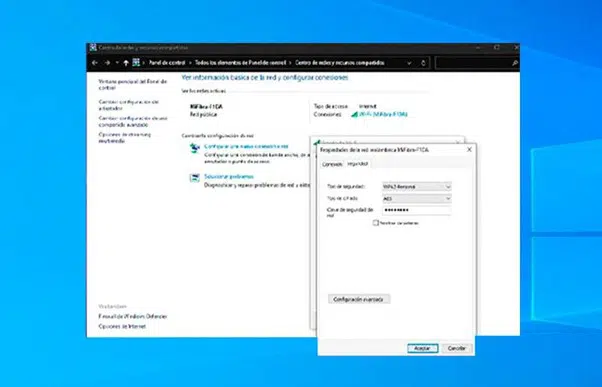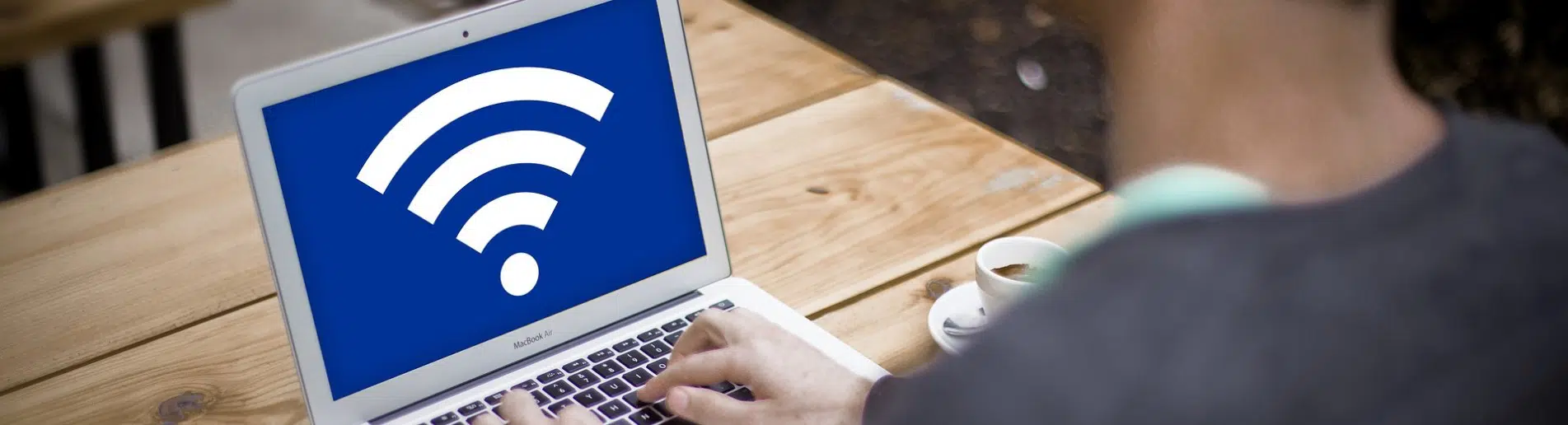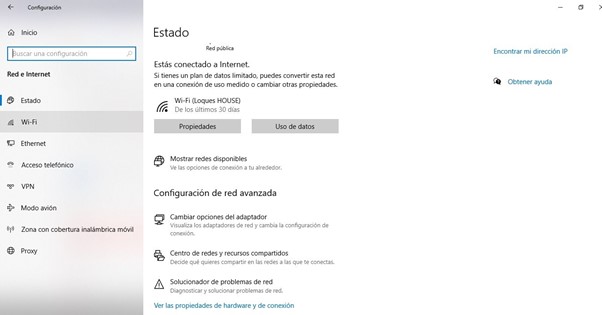Si eres de los que se preguntan… ¿Cómo hace la gente para publicar historias tan curradas en Instagram?
Radiokable sale en tu ayuda y te revelamos algunos trucos para que aprendas a dominar las historias y te codees con tus amigos instagrammers.
Cómo añadir menciones, hashtags, ubicación, música, gifs o encuestas
Ve a la opción crear historia y pulsa sobre el icono de sticker que verás en la parte superior de la pantalla y ahí se abren tus posibilidades como instagrammer.
Puedes seleccionar tu ubicación, mencionar a otra cuenta, poner un hashtag, hacer preguntas o una encuesta a tus seguidores, añadir gifs y música. Cuando eliges una canción, fíjate que puedes seleccionar el fragmento que más te gusta y la forma en qué se verá en tu historia: con la letra, la portada del disco… ¡Eso ya a gusto de cada uno!.
Lo que siempre has querido saber… Cómo cambiar el diseño de tu historias
¿Quieres poner más de una foto en tu historia? Hay apps que puedes descargarte en tu móvil, pero también puedes hacerlo directamente desde Instagram.
Pulsa crear historia y selecciona el botón “diseño” y elige cuántas fotos quieres añadir. Pueden ser imágenes de tu galería o instantáneas que hagas en el momento con tu móvil.
Y un poco más de “salsa”… Cómo publicar historias de más de 15 segundos
Ya sabes que Instagram te ofrece 15 segundos por historia. Pero si tu vídeo dura más, no te preocupes que hay soluciones, vamos a superar este límite.
Si grabas directamente la historia desde Instagram, la aplicación te lo trocea en clips de 15 segundos que se mostrarán como un vídeo completo.
Pero si quieres subir un vídeo que ya tenías guardado en tu móvil, vas a tener que dividirlo tú mismo en varios clips para después subirlos. Puedes hacerlo con alguna app como Story Cutter (Android) o Video Splitter (iOS).
Seguro que quieres… darle más vida a tus historias
De todos es sabido que tus historias desaparecen después de 24 horas, pero puedes hacer que se muestren siempre en tu perfil, solo tienes que fijarlas.
Ve a tu perfil y debajo de tu foto verás la opción “historias destacadas”. Pulsa el botón nuevo (+) y selecciona una o varias historias que hayas publicado, pon un título y edita la imagen de portada. Puedes crear tantas colecciones de historias como quieras y tus seguidores podrán
Cómo compartir un vídeo o foto de tu historia en la sección de noticias
Ya eres un instagramers, si tu vídeo ha sido un exitazo y quieres compartir ese contenido en las noticias de tu perfil, sigue estos pasos:
Desde tu historia, pulsa la opción “más” que verás en la parte inferior derecha, selecciona “compartir como publicación”, recorta y añade filtros y listo.
Cómo compartir una publicación como historia
Al revés del truco anterior, si quieres compartir una noticia tuya o de otra persona en tu historia. Solo tienes que darle al icono con forma de avión de papel que verás debajo y después seleccionar “añadir publicación a tu historia”. Ahí ya puedes personalizarlo con menciones, música, etc. a tu gusto y enviar.